Google vừa đưa ra ứng dụng Gmail gadget vào sản phẩm tìm kiếm trong môi trường offline (Google Desktop) cho phép người sử dụng hệ điều hành Windows có thể truy cập cùng lúc nhiều tài khoản Gmail như các gadget độc lập.
Với Gmail gadget, người dùng có thể kiểm tra các tài khoản Gmail mà không cần phải chuyển qua các ứng dụng tìm kiếm trên màn hình của các hãng khác. Ứng dụng mới này sẽ cho phép người dùng đọc, tìm kiếm và gửi tin nhắn Gmail ngay trên ứng dụng Google Desktop. Những người dùng có thể đánh dấu tin nhắn, sử dụng các phím gõ tắt và có thể soạn tin nhắn trong một cửa sổ nhỏ bung ra ngay trên chính trình duyệt của họ.
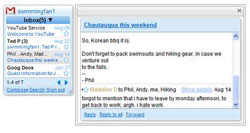 Theo James Yum, kỹ sư phát triển chương trình Google Desktop, “phần mềm này không chiếm quá nhiều không gian trên màn hình hoặc thanh công cụ và người dùng có thể điều chỉnh kích thước hiển thị của chúng.
Theo James Yum, kỹ sư phát triển chương trình Google Desktop, “phần mềm này không chiếm quá nhiều không gian trên màn hình hoặc thanh công cụ và người dùng có thể điều chỉnh kích thước hiển thị của chúng.
Google đã phát hành các ứng dụng Google Desktop từ năm 2004. Ứng dụng này hứa hẹn tạo ra công cụ tìm kiếm trong môi trường offline cho máy tính dễ dàng như trên Web. Sản phẩm có thể tìm kiếm đủ dạng văn bản qua email, file, âm nhạc, ảnh, Gmail và các trang Web đã được xem. Ứng dụng gồm các gadget khác cho phép người dùng có thể xem email mới, cập nhật thông tin thời tiết, tranh ảnh và các tin tức cá nhân.
Hiện Gmail gadget chỉ tương thích với hệ điều hành Windows và yêu cầu người dùng cài phải cài đặt phiên bản Google Desktop V5 hoặc cao hơn. Người dùng có thể tải ứng dụng Gmail gadget tại đây.
Ứng dụng Gmail Gadget trên Windows
1.243
Bạn nên đọc
Xác thực tài khoản!
Theo Nghị định 147/2024/ND-CP, bạn cần xác thực tài khoản trước khi sử dụng tính năng này. Chúng tôi sẽ gửi mã xác thực qua SMS hoặc Zalo tới số điện thoại mà bạn nhập dưới đây:
Số điện thoại chưa đúng định dạng!
0 Bình luận
Sắp xếp theo
Xóa Đăng nhập để Gửi
Cũ vẫn chất
-

10+ công cụ gỡ cài đặt phần mềm miễn phí tốt nhất
2 ngày -

3 cách đơn giản để reset thiết lập BIOS
2 ngày -

Đáp án game Đố vui dân gian 850 câu
2 ngày 4 -

Kiểm tra và sửa lỗi ổ cứng bằng lệnh chkdsk trên Windows
2 ngày 1 -

Hàm LEFT: Cắt các chuỗi ký tự bên trái trong Excel
2 ngày 1 -

Cách chỉnh kích thước ô trong Google Sheets
2 ngày -

Hướng dẫn cách tìm số serial của máy tính Windows
2 ngày -

Hướng dẫn thêm dòng trống xen kẽ trong Microsoft Excel
2 ngày -

Mâm cơm cúng ông Công ông Táo gồm những gì?
2 ngày -

Lịch thi đấu, kết quả ĐTDV Mùa Xuân 2023 mới nhất 11/01/2026
2 ngày
 Công nghệ
Công nghệ  AI
AI  Windows
Windows  iPhone
iPhone  Android
Android  Học IT
Học IT  Download
Download  Tiện ích
Tiện ích  Khoa học
Khoa học  Game
Game  Làng CN
Làng CN  Ứng dụng
Ứng dụng 






 Linux
Linux  Đồng hồ thông minh
Đồng hồ thông minh  macOS
macOS  Chụp ảnh - Quay phim
Chụp ảnh - Quay phim  Thủ thuật SEO
Thủ thuật SEO  Phần cứng
Phần cứng  Kiến thức cơ bản
Kiến thức cơ bản  Lập trình
Lập trình  Dịch vụ công trực tuyến
Dịch vụ công trực tuyến  Dịch vụ nhà mạng
Dịch vụ nhà mạng  Quiz công nghệ
Quiz công nghệ  Microsoft Word 2016
Microsoft Word 2016  Microsoft Word 2013
Microsoft Word 2013  Microsoft Word 2007
Microsoft Word 2007  Microsoft Excel 2019
Microsoft Excel 2019  Microsoft Excel 2016
Microsoft Excel 2016  Microsoft PowerPoint 2019
Microsoft PowerPoint 2019  Google Sheets
Google Sheets  Học Photoshop
Học Photoshop  Lập trình Scratch
Lập trình Scratch  Bootstrap
Bootstrap  Năng suất
Năng suất  Game - Trò chơi
Game - Trò chơi  Hệ thống
Hệ thống  Thiết kế & Đồ họa
Thiết kế & Đồ họa  Internet
Internet  Bảo mật, Antivirus
Bảo mật, Antivirus  Doanh nghiệp
Doanh nghiệp  Ảnh & Video
Ảnh & Video  Giải trí & Âm nhạc
Giải trí & Âm nhạc  Mạng xã hội
Mạng xã hội  Lập trình
Lập trình  Giáo dục - Học tập
Giáo dục - Học tập  Lối sống
Lối sống  Tài chính & Mua sắm
Tài chính & Mua sắm  AI Trí tuệ nhân tạo
AI Trí tuệ nhân tạo  ChatGPT
ChatGPT  Gemini
Gemini  Điện máy
Điện máy  Tivi
Tivi  Tủ lạnh
Tủ lạnh  Điều hòa
Điều hòa  Máy giặt
Máy giặt  Cuộc sống
Cuộc sống  TOP
TOP  Kỹ năng
Kỹ năng  Món ngon mỗi ngày
Món ngon mỗi ngày  Nuôi dạy con
Nuôi dạy con  Mẹo vặt
Mẹo vặt  Phim ảnh, Truyện
Phim ảnh, Truyện  Làm đẹp
Làm đẹp  DIY - Handmade
DIY - Handmade  Du lịch
Du lịch  Quà tặng
Quà tặng  Giải trí
Giải trí  Là gì?
Là gì?  Nhà đẹp
Nhà đẹp  Giáng sinh - Noel
Giáng sinh - Noel  Hướng dẫn
Hướng dẫn  Ô tô, Xe máy
Ô tô, Xe máy  Tấn công mạng
Tấn công mạng  Chuyện công nghệ
Chuyện công nghệ  Công nghệ mới
Công nghệ mới  Trí tuệ Thiên tài
Trí tuệ Thiên tài